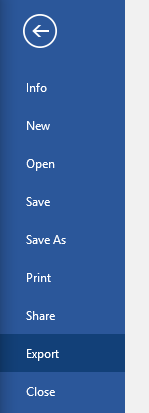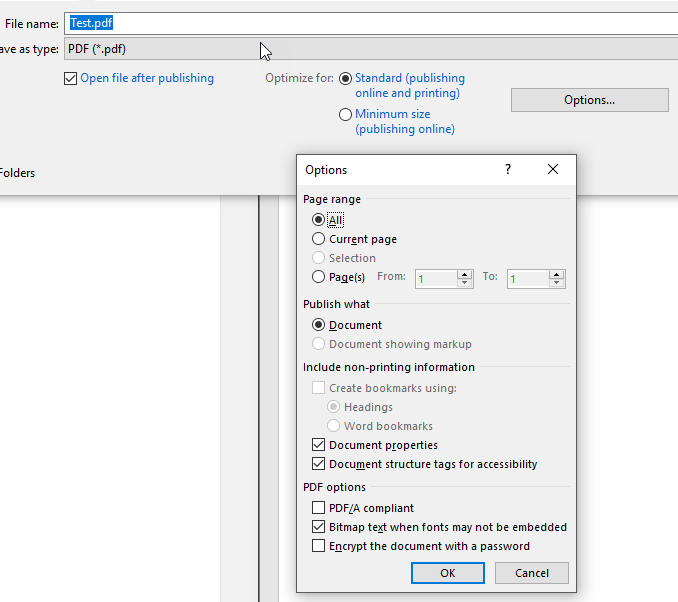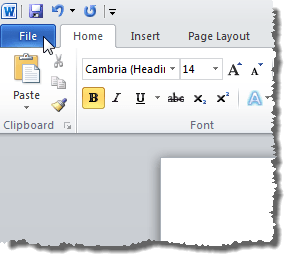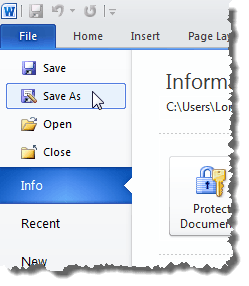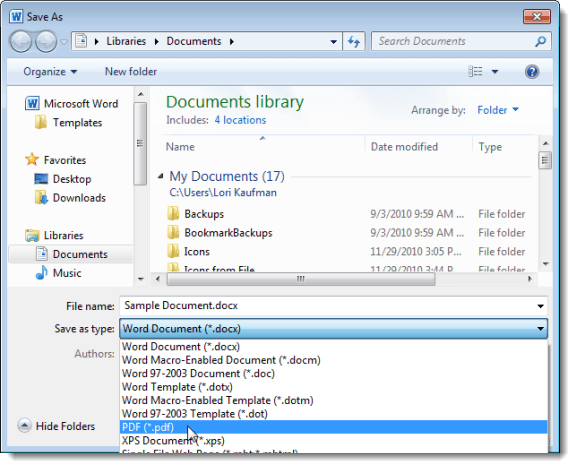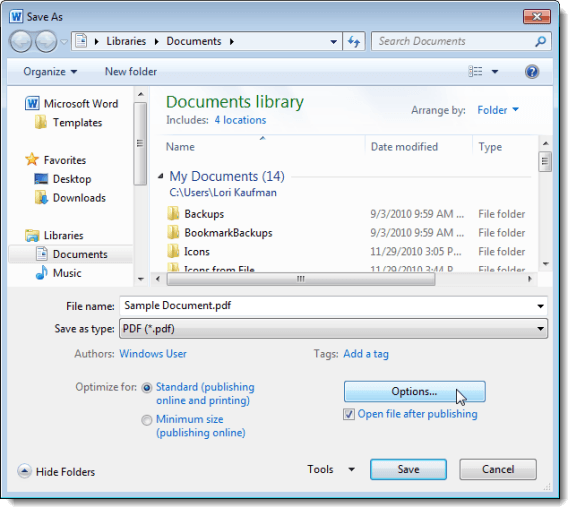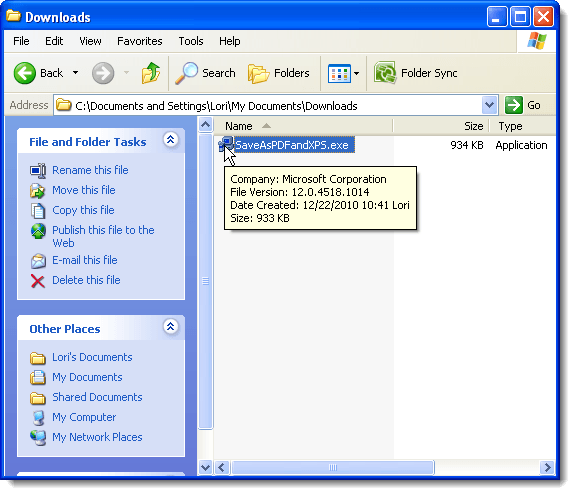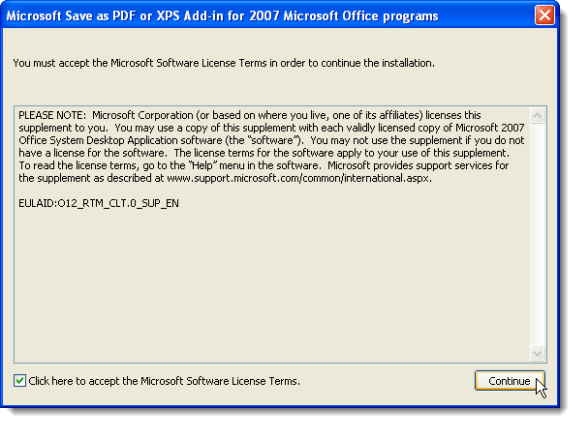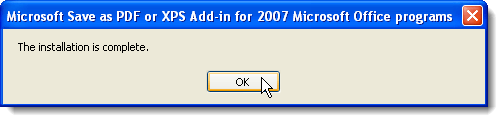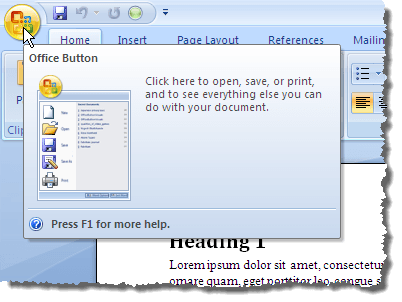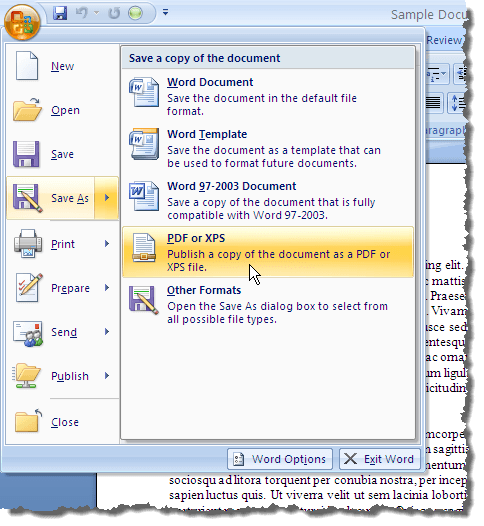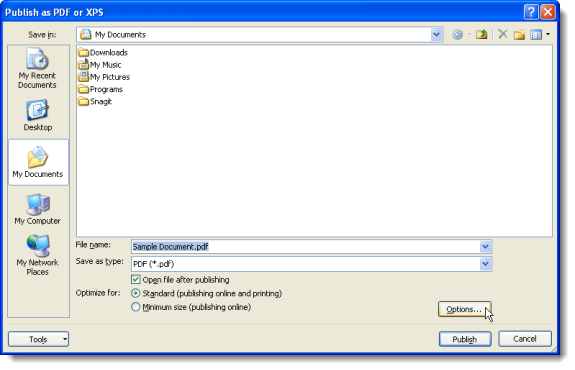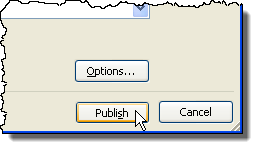Avez-vous besoin de distribuer vos fichiers Microsoft Office en tant que documents PDF souvent? Selon la version de Office que vous avez, il existe différentes façons d'enregistrer votre document au format PDF. Pour Office 2007, par exemple, vous pouvez enregistrer des fichiers au format PDF à l'aide d'un complément fourni par Microsoft, appelé Enregistrer au format PDF ou XPS.
Ce module crée des fichiers PDF pour les fichiers dans Access, Excel, InfoPath, OneNote, PowerPoint, Publisher, Visio et Word. La fonctionnalité de ce complément a été ajoutée à Office 2010 en tant que fonctionnalité intégrée. Dans Office 2013 et 2016, la fonctionnalité est également intégrée, mais accessible via l'option Exporter.
Ce message vous montre comment installer Enregistrer au format PDF ou XPSet utilisez-le pour créer un fichier PDF à partir de Word 2007. Nous vous montrons également comment utiliser la fonctionnalité intégrée Enregistrer en PDF dans Word 2010.
Word 2013/2016
Il est vraiment facile de sauvegarder un document au format PDF dans Word 2013/2016. Tout ce que vous avez à faire est de cliquer sur Fichier, puis d'exporter.
Sur le côté droit, vous verrez le Créer Bouton PDF / XPS
La boîte de dialogue Enregistrer sous apparaît et vous verrez quelques options pour enregistrer le PDF au en bas du dialogue. Vous pouvez également cliquer sur le bouton Optionspour personnaliser davantage le fichier PDF.
Vous pouvez optimiser le fichier PDF fichier pour la publication standard ou pour la publication en ligne, ce qui réduira encore la taille.
Word 2010
La possibilité d'enregistrer des documents en tant que fichiers PDF dans Word 2010 est déjà intégrée. pas besoin d'installer un complément. Pour enregistrer un document en tant que fichier PDF, cliquez sur l'onglet Fichier.
Sur le fichier , sélectionnez l'option Enregistrer sousdans la liste à gauche.
La boîte de dialogue Enregistrer souss'affiche. Accédez au dossier dans lequel vous souhaitez enregistrer votre fichier PDF et entrez un nom pour le fichier dans la zone d'édition Nom du fichier. Sélectionnez PDF (* .pdf)dans la liste déroulante Enregistrer en tant que type.
Les mêmes options et choix d'optimisation sont disponibles dans Office 2010 comme dans Office 2013 et 2016.
Word 2007
Pour pouvoir enregistrer un fichier en tant que fichier PDF dans Word 2007, téléchargez le module d'enregistrement au format PDF ou XPSà partir de
https://www.microsoft.com/en-us/download/details.aspx?id=7
Pour installer le complément, double-cliquez sur le fichier .exeque vous avez téléchargé.
Lisez les termes du contrat de licence logiciel Microsoftet cochez la case Cliquez ici pour accepter les termes du contrat de licence logiciel Microsoft. Cliquez sur Continuer.
Une fois l'installation terminée, la boîte de dialogue suivante s'affiche. Cliquez sur OK.
Ouvrez un fichier dans Word 2007 que vous souhaitez convertir en PDF. Cliquez sur le bouton Bureau.
Déplacez votre souris sur l'option Enregistrer sousle menu Bureauet passez la souris sur la flèche droite. Le sous-menu Enregistrer une copie du documents'affiche. Sélectionnez PDF ou XPSdans le sous-menu.
La boîte de dialogue Publier en tant que PDF ou XPSs'affiche. Accédez au dossier dans lequel vous souhaitez enregistrer votre fichier PDF. Entrez un nom pour le fichier PDF dans la zone d'édition Nom du fichier.
Si vous souhaitez que le fichier s'ouvre automatiquement dans le lecteur PDF par défaut, sélectionnez le Ouvrir le fichier
Sélectionnez l'une des cases d'option Optimiser pour, selon que votre document sera consulté en ligne ou non. imprimé (Standard) ou principalement en ligne (Taille minimum).
Certaines options supplémentaires peuvent être définies pour le fichier PDF. Pour accéder à ces options, cliquez sur le bouton Options.
Vous revenez au Publier en tant que PDF ou XPS. Cliquez sur le bouton Publierpour enregistrer votre fichier en tant que fichier PDF avec les options sélectionnées.
Si vous avez sélectionné le Boîte de dialogue Ouvrir un fichier après la publicationdans la boîte de dialogue Publier en PDF ou XPS, le fichier PDF s'ouvre automatiquement dans le lecteur PDF par défaut après l'enregistrement du fichier.
format. Il ne vous permet pas d'appliquer une sécurité aux documents PDF. Profitez-en!